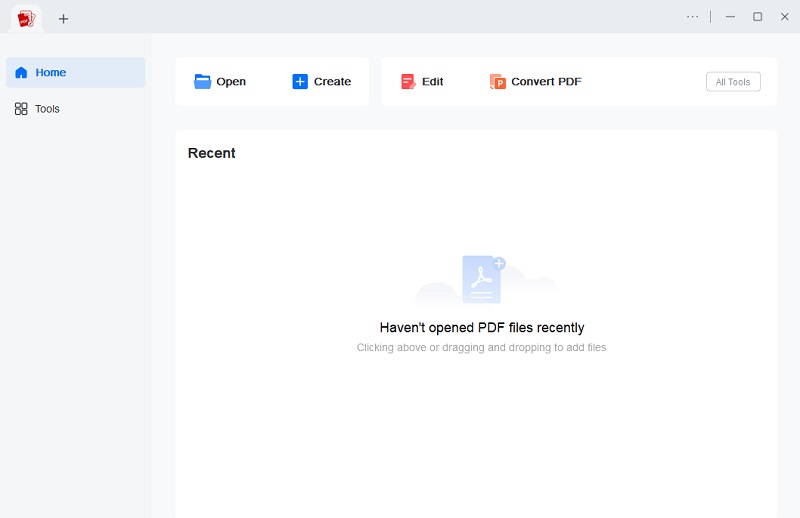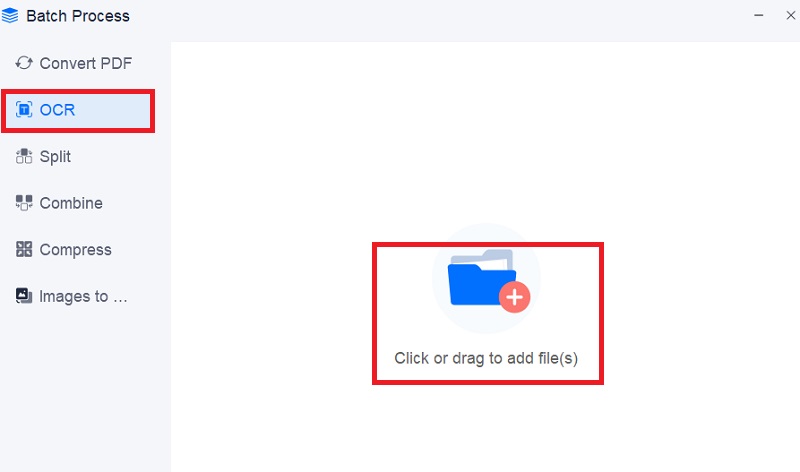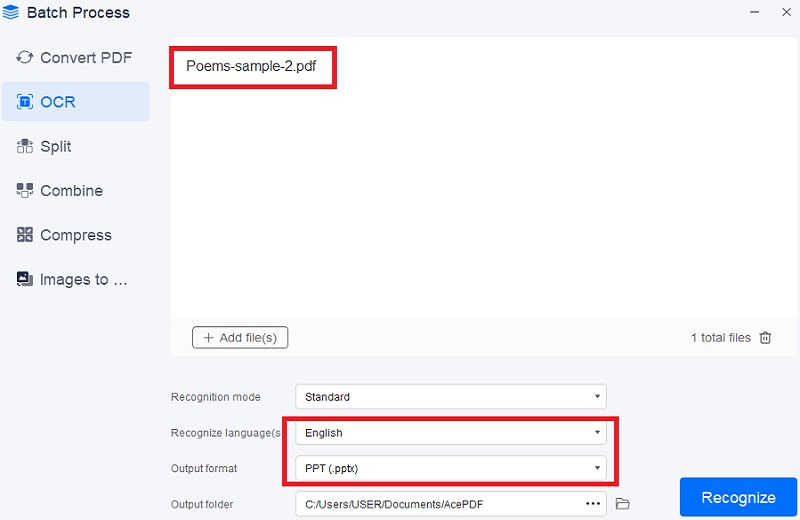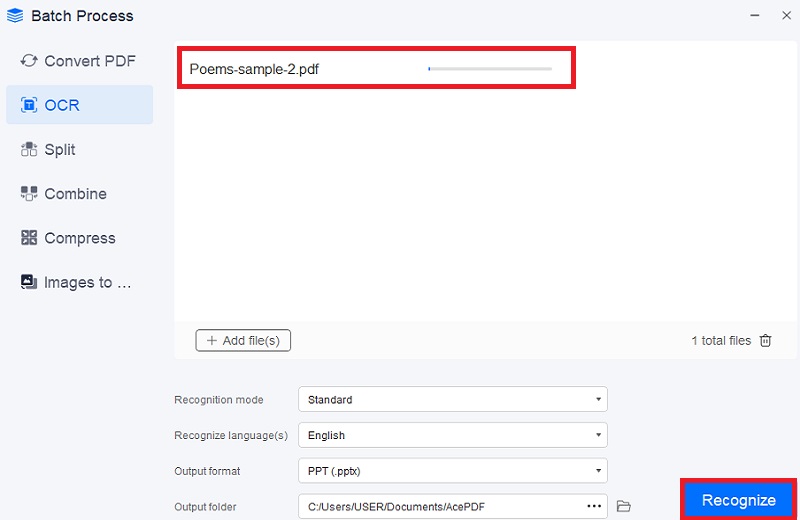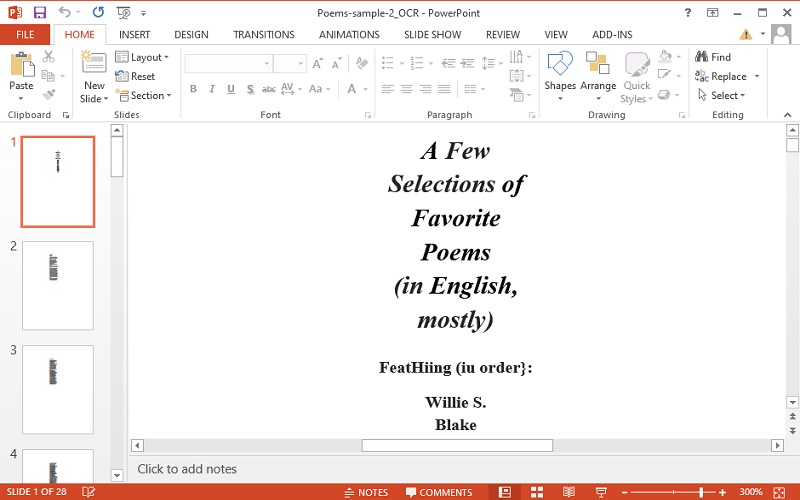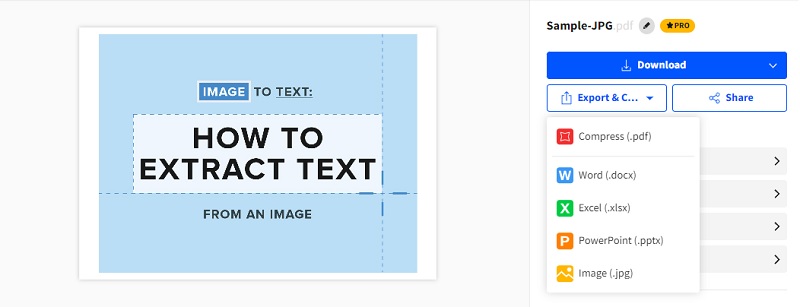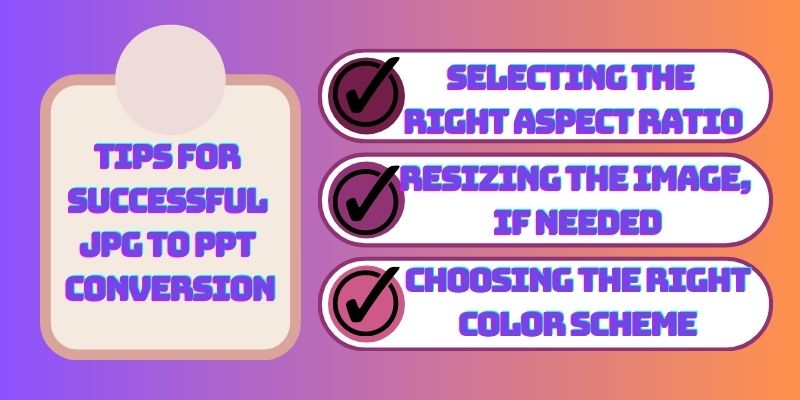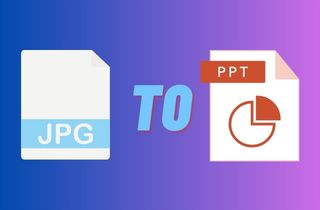
Konvertieren Sie mehrere JPGs in PPT mit AcePDF
AcePDF ist eine leistungsstarke PDF-Bearbeitungssoftware, mit der Benutzer PDF-Dateien und andere Dateiformate nahtlos anzeigen, bearbeiten und konvertieren können. Eine Funktion, die AcePDF zu einem vielseitigen Tool macht, ist die Fähigkeit, JPG-Dateien genau in das PPT-Format zu konvertieren. Dieses Tool verfügt über eine fortschrittliche Technologie, die sicherstellt, dass die konvertierten Dateien ihre Qualität, Formatierung und ihr Layout beibehalten. Darüber hinaus ist der Konvertierungsprozess schnell und einfach zu navigieren, selbst für Personen mit minimalen technischen Kenntnissen. Es unterstützt auch die Stapelkonvertierung, akzeptiert mehrere JPG-Dateien gleichzeitig und spart Zeit und Mühe. Sie können verschiedene Dateiformate wie PPT, Excel, Word, PDF, TXT, JPG, PNG, BMP und GIF hochladen, was es zu einem All-in-One-Tool für die Konvertierung von Dokumenten macht. Du kannst gescanntes PDF bearbeiten mit dieser leistungsstarken Anwendung. Alles in allem ist AcePDF ein JPG-zu-PPT-freies Hustle-Tool, das allen empfohlen wird, die eine zuverlässige Bearbeitungssoftware für Dokumentdateien mit nahtlosen Dateikonvertierungsfunktionen benötigen.
Probieren Sie es kostenlos aus
Schritt 1 Auswahl des richtigen JPG-zu-PPT-Konverters
Wenn Sie ein zuverlässiges Tool zum Konvertieren von JPG in PPT suchen, installieren Sie die AcePDF Software auf Ihrem PC. Klicken Sie auf die Download-Schaltfläche, um die Installationsdatei oben in dieser Anleitung zu speichern. Nachdem Sie das Installationsprogramm für die App-Datei heruntergeladen haben, müssen Sie es ausführen, um die Software zu erhalten. Starten Sie dann die App nach der Installation.Schritt 2 Hochladen der JPG-Datei
Nach dem Start der App können Sie Ihre JPG-Datei in die Anwendung hochladen. Aber zuerst müssen Sie zur Option „Batch-Prozess“ auf der linken Seite des Tools navigieren und dann darauf klicken. Greifen Sie anschließend auf die OCR-Funktion des Tools zu, laden Sie die JPG-Datei hoch und lassen Sie die App das Bild erkennen.Schritt 3 Auswahl des Ausgabeformats
Nach dem Hochladen der Datei wird unter der hochgeladenen Datei eine Option angezeigt. Sie müssen die erforderlichen Anforderungen für die Konvertierungsprozesse sortieren. Wählen Sie Englisch bei „Sprache erkennen“ und wählen Sie das PPT-Dateiformat bei der Option „Ausgabeformat“.Schritt 4 Konvertieren von JPG in PPT
Sobald Sie die für die Konvertierung von JPG in das PPT-Dateiformat erforderliche Ausgabeoption eingestellt haben, sind Sie bereit für den Konvertierungsprozess. Klicken Sie auf die Schaltfläche Erkennen im unteren rechten Teil des AcePDF und warten Sie einen Moment, um Ihre JPG-Datei zu scannen und zu konvertieren.Schritt 5 Herunterladen der konvertierten PPT-Datei
Nach dem Scannen und Konvertieren wird die Datei automatisch exportiert und in Ihren lokalen Speicher heruntergeladen. Sie können die Datei am Standardspeicherort des Tools überprüfen. Öffnen Sie dann die PPT-Datei, um den Text zu bearbeiten oder Details zur Präsentation hinzuzufügen. Mit ein paar Klicks können Sie offline konvertieren, auch wenn Sie keinen JPG-zu-PPT-Online-Konverter verwenden.Online-JPG-zu-PPT-Konverter (kleines PDF)
Small PDF ist ein Online-Tool, das eine Vielzahl von Optionen zum Bearbeiten, Konvertieren und Komprimieren von PDF-Dateien bietet. Eine der Funktionen von Small PDF ist die Konvertierung von JPT in PPT. Dieser Online-Konverter von JPG zu PPT verfügt über effiziente Algorithmen, die hochwertige JPG-Bilder schnell in PPT-Dateien konvertieren und dabei die Bildqualität beibehalten. Es kann auch umgehen Batch-Konvertierung von PDF in JPG, was sich hervorragend für diejenigen eignet, die mehrere Bilder gleichzeitig konvertieren möchten. Darüber hinaus können Sie PDF-Dateien aufteilen oder zusammenführen und Passwörter eingeben, um Ihre Dokumente zusätzlich zu schützen. Mit diesen Merkmalen und Funktionen ist Small PDF einer der JPG-Bilder-zu-PPT-Konverter, die Sie verwenden können, wenn Sie eine webbasierte Anwendung verwenden möchten.
- Zuerst müssen Sie auf das Small PDF-Online-Tool zugreifen. Gehen Sie zu Ihrem Browser, geben Sie „https://smallpdf.com/“ in die Adressleiste ein und drücken Sie dann die Eingabetaste auf Ihrer Tastatur. Nachdem Sie die Eingabetaste gedrückt haben, werden Sie zur Benutzeroberfläche des Online-Tools weitergeleitet.
- Sobald Sie auf das Online-Tool zugreifen können, können Sie ein Bild in die Web-App hochladen, indem Sie auf die Schaltfläche zum Hochladen im oberen Teil des Online-Tools klicken. Aber bevor Sie das Bild in PPT konvertieren, müssen Sie das Bild zuerst in eine PDF-Datei konvertieren. Klicken Sie im Tool auf die Dateiausgabe „Bild in PDF“. Sie können diese Option auf der rechten Seite des Tools sehen.
- Nachdem das Bild in eine PDF-Datei konvertiert wurde, können Sie mit der Konvertierung mit dem kostenlosen JPG-zu-PPT-Konverter beginnen. Klicken Sie auf die Dateiausgabe „PDF to PPT“, um den Konvertierungsprozess zu starten. Nachdem Sie Ihr Bild in PPT konvertiert haben, klicken Sie auf die Download-Schaltfläche in der oberen rechten Ecke des Tools, um die konvertierte Datei herunterzuladen.
Tipps für eine erfolgreiche Konvertierung
A. Auswahl der richtigen Bildqualität
Die Wahl der richtigen Bildqualität ist entscheidend bei der Konvertierung von JPG in PPT. Um Ihr JPG klar und genau in PPT umzuwandeln, ist es wichtig, die Auflösung Ihrer Bilder zu berücksichtigen. Um die Konvertierung von JPG in PPT erfolgreich durchzuführen, sollten qualitativ hochwertige Bilder zum Scannen und Übersetzen verwendet werden, wenn sie in PowerPoint konvertiert werden.
B. Auswahl des richtigen Seitenverhältnisses
Bei der Konvertierung von JPG in PPT ist die Auswahl des richtigen Seitenverhältnisses entscheidend, um sicherzustellen, dass Ihre Präsentation professionell und optisch ansprechend aussieht. Es hilft der Software auch, die Größe Ihres Bildes korrekt zu ändern, ohne die ursprünglichen Proportionen zu verzerren oder wesentliche Elemente zu beschneiden. Bevor Sie den Open-Source-Konvertierungsprozess von JPG zu PPT starten, überprüfen Sie das gewünschte Seitenverhältnis Ihrer PowerPoint-Vorlage oder -Folie.
C. Ändern der Größe des Bildes, falls erforderlich
JPG Converter to PPT ist ein Tool, mit dem Sie Ihr Bild ganz einfach in PPT konvertieren können. Sie müssen die Größe des Bilds jedoch bei Bedarf ändern, um sicherzustellen, dass es gut in die Präsentation oder Folie passt. Es ist wichtig, die Größe des Bildes zu ändern, damit es in der Präsentation nicht gestreckt oder verzerrt erscheint.
D. Auswahl des richtigen Farbschemas
Wenn Sie vorhaben, ein JPG in PPT Google Slides umzuwandeln, ist eines der wichtigsten Elemente, die Sie berücksichtigen müssen, die Auswahl eines geeigneten Farbschemas. Die Auswahl des perfekten Farbschemas hilft Ihnen, eine auffällige und ansprechende Präsentation zu erstellen. Dadurch wird die Aufmerksamkeit Ihres Publikums während der gesamten Diashow aufrechterhalten.
Häufig gestellte Fragen
1. Kann ich die PPT-Datei bearbeiten, nachdem ich JPG in PPT konvertiert habe?
Nachdem Sie Ihr JPG in PPT konvertiert haben, können Sie die PPT-Datei bearbeiten, wenn Sie Ihrer Präsentation weitere Details und Informationen hinzufügen möchten. PPT-Dateien sind so konzipiert, dass sie bearbeitet werden können, sodass Sie Text, Bilder, Animationen und andere Elemente innerhalb der Präsentation nach Bedarf ändern können. Sie können PPT-Dateien mit Microsoft PowerPoint oder jeder anderen mit PPT-Dateien kompatiblen Software bearbeiten, die PPT-Dateien öffnen und bearbeiten kann.

2. Was ist der Unterschied zwischen PPT und PPTX?
PPT und PPTX sind zwei verschiedene Dateiformate, die zum Erstellen von Präsentationen verwendet werden. PPT ist die Dateierweiterung für Präsentationen, die mit Microsoft PowerPoint Version 2003 und früher erstellt wurden. Andererseits ist PPTX ein neueres Dateiformat, das mit der Veröffentlichung von Microsoft PowerPoint 2007 eingeführt wurde. Es wird für Präsentationen verwendet, die mit PowerPoint-Versionen ab 2007 erstellt wurden. PPTX verwendet auch das XML-basierte Dateiformat und ist damit kompakter und effizienter als PPT.